
Додавання рамок і лінійок (ліній) у Pages на iPhone
Можна додати суцільну, пунктирну або точкову лінійку (лінію) над, під з обох боків абзацу в тілі документа (якщо текст розміщено в текстовому полі або фігурі, лінійку можна додати лише під або над текстом). Ви також можете швидко додати повну (чотирибічну) рамку навколо одного чи кількох абзаців, а також обрати заокруглені (замість прямих) кути.
Примітка. Якщо текст розташовано в клітинці таблиці, можна додати рамку лише довкола клітинки. Див. Змінення рамки і тла клітинок таблиці.
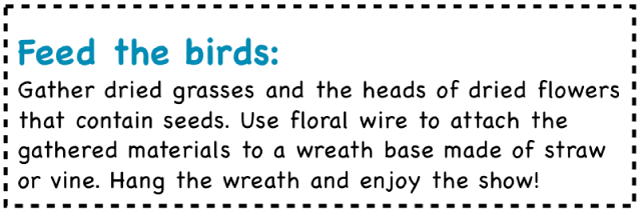
Додавання рамок і лінійок до абзацу
Виберіть частину тексту, де потрібно додати рамку чи лінійку.
Торкніть
 на панелі інструментів, а потім торкніть «Рамки й тло абзацу», відтак увімкніть параметр «Рамки».
на панелі інструментів, а потім торкніть «Рамки й тло абзацу», відтак увімкніть параметр «Рамки».Над кожним із вибраних абзаців зʼявиться лінійка.
Виконайте одну з наведених нижче дій:
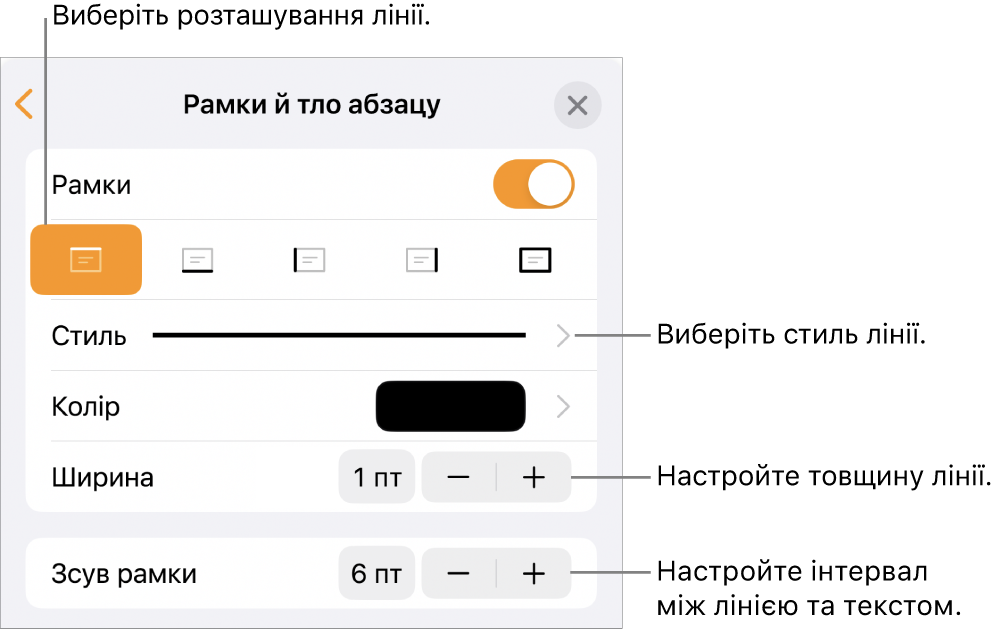
Щоб додати одну або кілька ліній, торкніть потрібні кнопки позиції під перемикачем «Рамки».
Щоб додати повну (чотирибічну) рамку, торкніть крайню кнопку позиції (з прямокутником, виділеним жирним). Щоб заокруглити кути, увімкніть параметр «Заокруглені кути» (цей перемикач доступний лише після додавання повної рамки).
Щоб обрати інший стиль ліній, торкніть «Стиль», а потім виберіть потрібне.
Щоб обрати колір із шаблону, торкніть «Колір», торкніть «Набір параметрів», змахніть ліворуч або праворуч, щоб переглянути всі опції, а потім виберіть колір.
Оберіть довільний колір. торкніть «Колір», торкніть «Колір», а потім виберіть потрібний колір.
Щоб обрати колір з іншого місця на сторінці, торкніть «Колір», торкніть «Колір», торкніть
 , а потім торкніть будь-який колір на сторінці.
, а потім торкніть будь-який колір на сторінці.Щоб попередньо переглянути кольори, торкніть і утримуйте колір на сторінці, а потім потягніть через інші кольори на сторінці. Щоб вибрати колір, відпустіть палець.
Щоб змінити товщину ліній, торкайте + або - поруч із параметром «Ширина».
Щоб змінити відстань між лінією або рамкою і текстом, торкайте + або - поруч із параметром «Зсув рамки».
Щоб швидко вилучити рамку або лінійку, виберіть текст із рамкою або лінійкою, торкніть ![]() , торкніть «Рамки й тло абзацу», а потім вимкніть параметр «Рамки».
, торкніть «Рамки й тло абзацу», а потім вимкніть параметр «Рамки».
Також можна додати рамку навколо сторінки, а потім налаштувати рамку як шаблон частини для відображення на всіх сторінках документа. Щоб дізнатися більше, перегляньте статтю Додавання рамки навколо сторінки.